软件介绍
RemixOS系统是一款基于Android-x86系统而打造的电脑端安卓操作系统,我们可以通过这款软件直接在电脑上运行各种安卓程序和安卓游戏。技德RemixOS系统不仅完整保存了安卓生态,同时还融入了个人电脑的操作体验,让你可以在电脑上使用安卓系统。
RemixOS系统目前可以支持160多万种安卓APP系统,我们可以直接在电脑上安装并且运行。而且这款软件能够在一些老旧配置的个人电脑上正常运行,相信很多在使用安卓模拟器时经常卡死的用户都会很喜欢这款软件哦,技德RemixOS系统让你可以轻松使用各种安卓app。
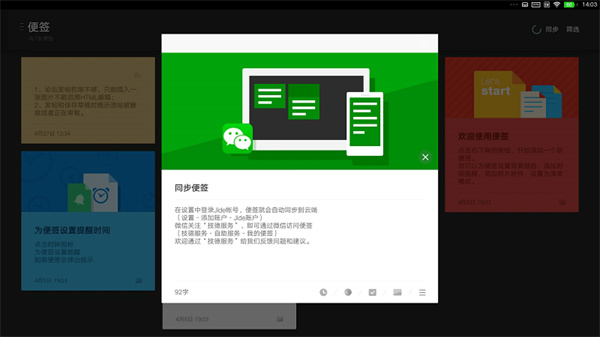
RemixOS系统软件特色
一、旧玩具,新玩法
谁说旧玩具就没有新玩法?remix os游戏版能够运行在超过半数的现存Intel PC中(包含部分 Mac 产品)。即便是老旧配置的个人电脑,也能焕发新的青春活力。
凭借整体基于 Android 系统深度定制的优势,Remix OS 游戏版继承了安卓生态中多达 160 万的 App 资源,相对于传统 Windows 应用来说有着更快的更新节奏,而相对于 iOS 系统则有着明显的量级优势。
二、友善待“人”
remix os游戏版的部署工作简单且安全,当然,我们希望你能够更频繁的使用前者。
三、前所未有的性能体验
基于 x86 架构运行的remix os游戏版,拥有着在性能上绝对的先天优势。为此,我们将搭载remix os游戏版的个人电脑与当下最好的安卓设备进行了跑分比对。强弱悬殊,高下立判。
四、便携,重新定义
remix os游戏版依附于闪存设备的特性,令其更适于随身携带。试想,当运行remix os游戏版的个人电脑与搭载 Android 系统的智能手机形成绝配之势,移动体验将变得更加不可思议。而在占据全球个人电脑绝大多数的 x86 架构产品中寻找一台宿主,似乎也不是一件困难的事。
五、开放,共享
秉承着「化繁为简」的一贯理念,我们为remix os游戏版寻找到了一条最该属于它的道路:免费下载,免费安装,免费使用,以及免费的更新与升级。
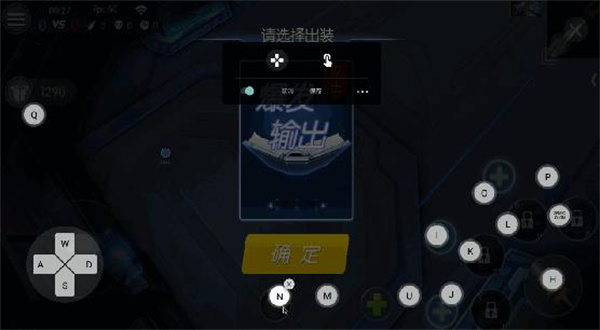
软件功能
1、优秀的原生应用
自带电子邮件、文件管理器、便签、图库等优秀应用,同时内置豌豆荚应用市场,方便用户下载其它应用。
2、键盘快捷键支持
支持外接键盘和支持一些常用键盘快捷键。如ctrl+c复制、ctrl+v粘贴、ctrl+x剪切等,在使用原生应用时可以通过ctrl+/查看应用支持的快捷键。
3、框选文档功能
在预装的文件管理器中加入了对鼠标框选多个文档的支持,无论是在列表视图还是图标视图下都可以使用鼠标对多个文件进行快速选取。
4、截图增强
按下截图键后,使用者可以选择截取指定区域内容、全屏内容,亦或是自动截取一个应用窗口的图像。另外截图窗口下方还提供了一个快速分享的入口。
5、文档预览
文档预览功能的加入省去了用户多次开启应用的繁琐操作,同时也节省了第三方应用对内存的占用以及对电量的消耗。这项功能支持包括视频、图片、文档在内的多种文件格式。
6、窗口应用加入了置顶功能
用户在同时使用多个应用时将会更加灵活,彼此间也的联动也会更加紧密。
7、系统的通知栏中加入了更多的状态提示信息
包括连接状态,键盘大小写状态,以及为电池电量加入数字显示模式。对于没有加入指示功能的键盘附件来说,这是个非常实用的更新。
8、分屏多任务
独有的“手机模式”支持应用以小窗口形式运行,可以同时启动和使用多个应用,自由拖动应用位置合理分配屏幕空间。
RemixOS系统安装步骤
下载完后用压缩软件解压,解压完成后打开文件夹,会有三个文件,双击图中的文件运行。
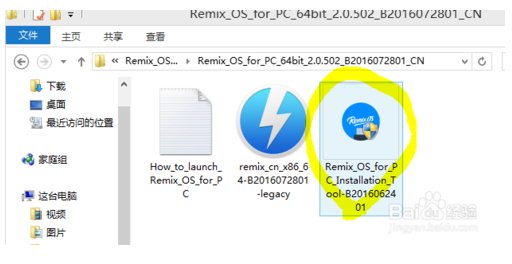
打开后点击下方的浏览按钮,选择上一步中iso格式的文件。
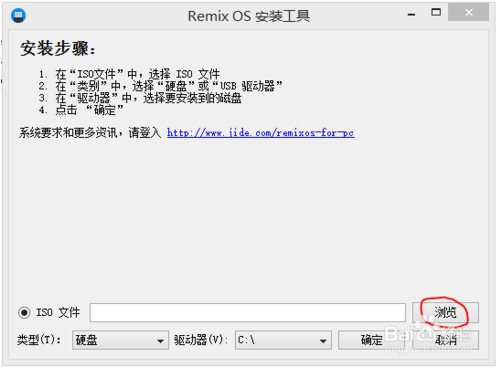
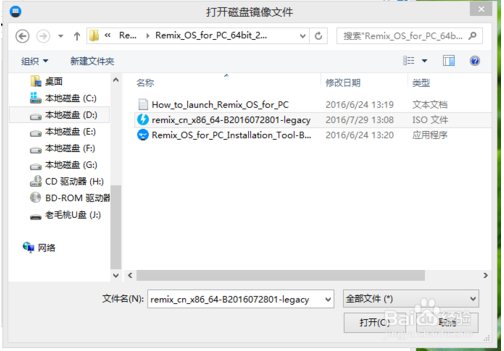
下一步选择安装的位置,笔者选的是U盘安装,这个按照自己的心意。然后点击确定,这一步注意要备份好U盘中的资料!
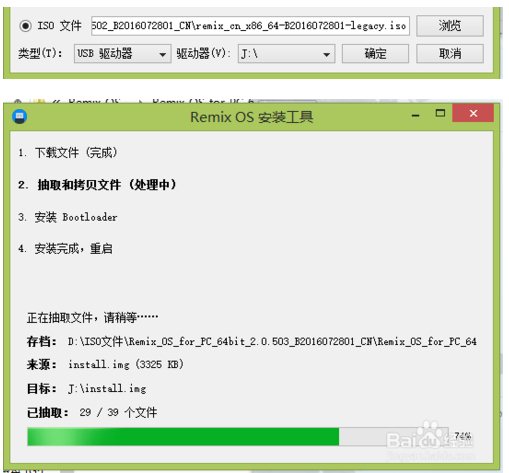
等待程序写入完后,重启电脑,进入BIOS设置,设置成盘启动,这一步,不同的主板有不同的方法,我就不一一赘述了。
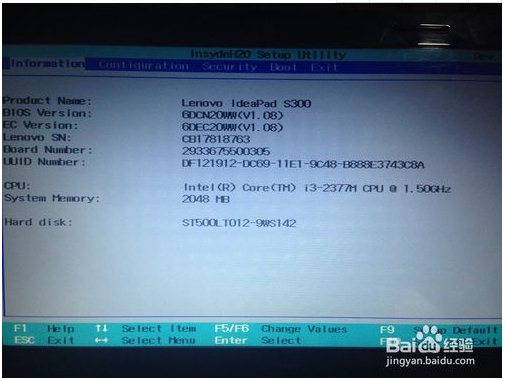
设置完成后保存退出,电脑重启后就进入remix了,启动时有两个选项,第一个选项是保存更改的,你更改的文件会被保存,第二个是访客模式,文件不会被保存。

稍等片刻后就进入remix了,开头有一些初始化设置,我就不一一指导了。
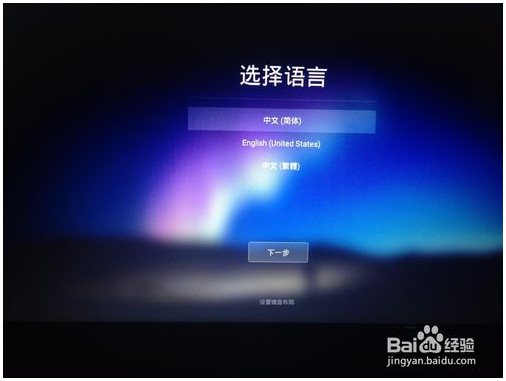
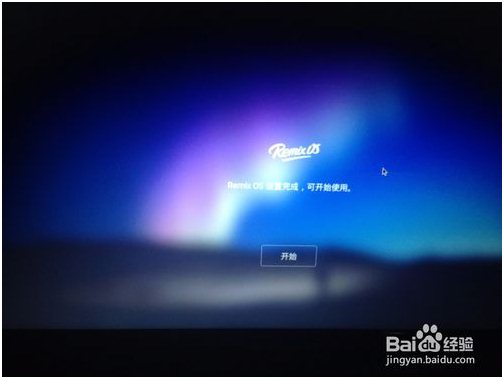
进入系统后发现已经带有一些自带应用了,笔者测试了一下,都能顺利运行,与手机版的差不多。总之系统很精美,值得各位看官一试。
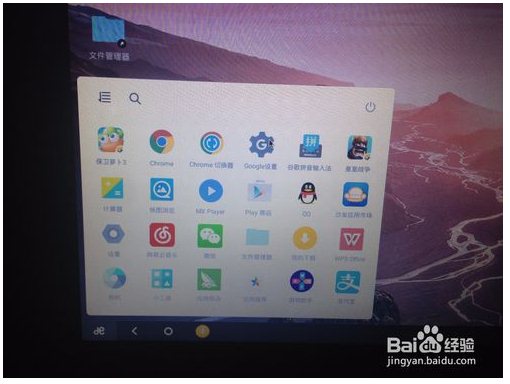
RemixOS系统使用方法
RemixOS系统怎么制作u盘工具?
插入u盘,格式化优盘,然后解压缩上述的安装包
对着制作工具右击,以管理员的身份运行,安装类型选择u盘
安装结束,立即重启
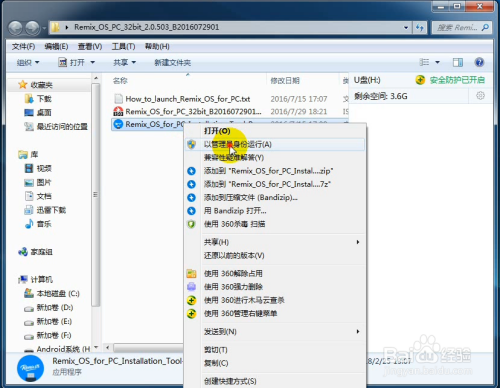
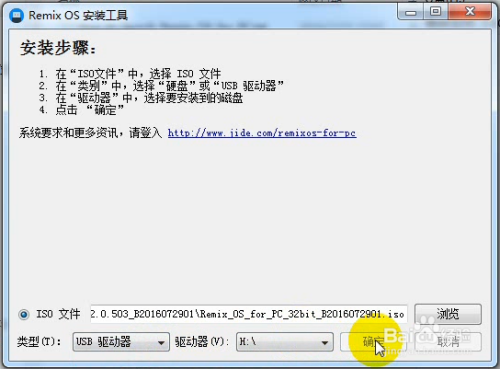
更改电脑开机bios设置
重启电脑,按键盘F1键进入 BIOS 菜单;
不同电脑进入bios菜单的键可能不同。
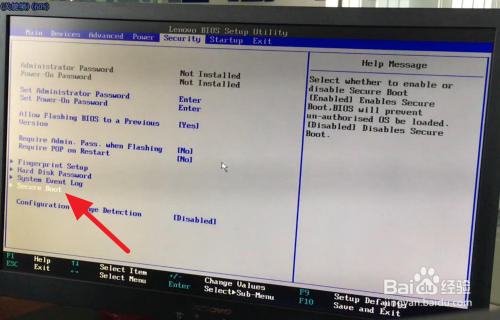
UEFI 系统的用户(2011年之后的电脑几乎都是这个系统),需将 “Secure Boot” 关闭。
这是微软的保护参数设置。
注意,用键盘上的箭头选择Secure Boot,用enter键进行disable的设置。
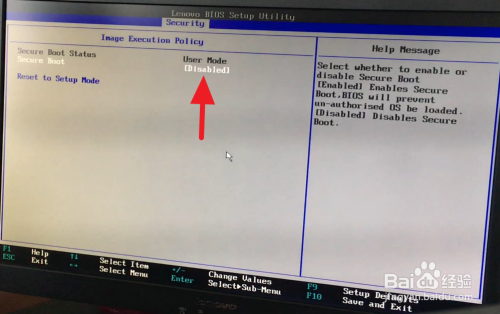
在 BIOS 菜单中,选择 ”USB key” 第一启动;
这里一定确保插着u盘呢,系统能读出u盘,在usb key下是你u盘的名字。
注意,用键盘上的箭头选择usb key,通过键盘上的+ - 来调整启动顺序
一切设置完成后,按下F10,保存设置并重启电脑
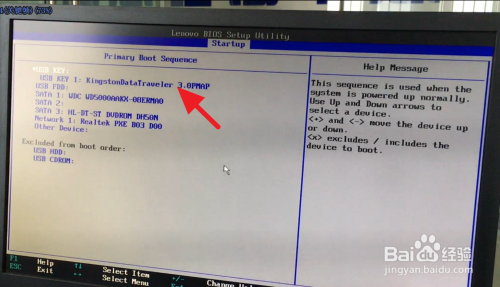
- 精选留言 来自山西运城移动用户 发表于: 2023-8-4
- 其他站都失效,幸好这个还能用
- 精选留言 来自四川眉山移动用户 发表于: 2023-9-11
- 这个可不好找,终于找到了
- 精选留言 来自山东滨州联通用户 发表于: 2023-4-19
- 这次不得不赞了,厉害厉害
- 精选留言 来自四川自贡移动用户 发表于: 2023-1-18
- 优秀,帮助大了去了
- 精选留言 来自四川宜宾联通用户 发表于: 2023-6-22
- 用习惯了,毕竟方便太多
















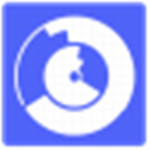

























 浙公网安备 33038202002266号
浙公网安备 33038202002266号